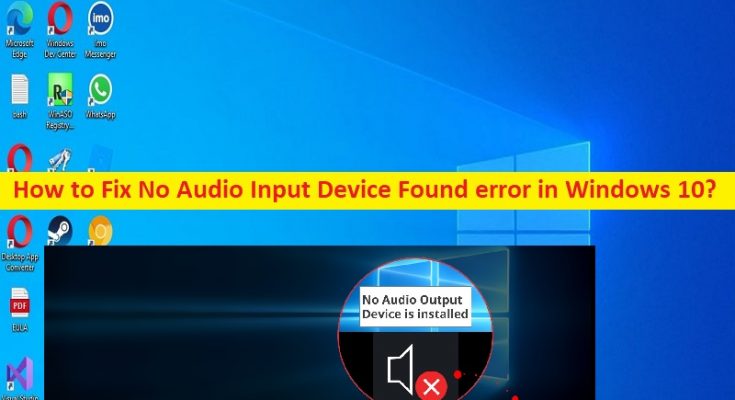Consejos para arreglar No se encontró ningún dispositivo de entrada de audio en Windows 10:
En esta publicación, vamos a discutir cómo solucionar el error No se encontró ningún dispositivo de entrada de audio, No se encontró ningún dispositivo de entrada de audio en Windows 10. Se le proporcionan pasos/métodos sencillos para resolver el problema. Comencemos la discusión.
Error “No se encontró ningún dispositivo de entrada de audio”:
Es un problema común de Windows considerado como un problema de reconocimiento del dispositivo de sonido/audio. Este error aparece con un mensaje que dice “No se encontró ningún dispositivo de entrada de audio” e indica que el dispositivo de audio no se reconoce/no se encuentra en la computadora con Windows 10/11 por algunas razones. Cuando pasa el cursor del mouse sobre el ícono de Sonido/Volumen en la barra de tareas o hace clic en él, es posible que vea el mensaje de error “No se encontró ningún dispositivo de entrada de audio” en la pantalla.
Las posibles razones detrás del problema pueden ser el controlador de la tarjeta de sonido dañado/desactualizado, infecciones de malware o virus en la computadora, problemas con el hardware del dispositivo de sonido y su conexión, sistema operativo Windows desactualizado y otros problemas. A veces, este tipo de problema se produce debido a algunos problemas temporales en la computadora con Windows. Simplemente puede reiniciar su computadora para solucionar el problema temporal y resolver este error.
Debe asegurarse de que el controlador de la tarjeta de sonido esté correctamente instalado y actualizado a la versión más reciente y compatible si no desea enfrentar este tipo de problema en la computadora. En este caso, es necesario actualizar el controlador de la tarjeta de sonido. Es posible solucionar el problema con nuestras instrucciones. Vamos por la solución.
¿Cómo reparar el error No se encontró ningún dispositivo de entrada de audio en Windows 10?
Método 1: Reparar No se encontró ningún dispositivo de entrada de audio en Windows 10 con la ‘Herramienta de reparación de PC’
‘PC Repair Tool’ es una forma fácil y rápida de encontrar y corregir errores BSOD, errores DLL, errores EXE, problemas con programas/aplicaciones, infecciones de malware o virus en la computadora, archivos del sistema o problemas de registro y otros problemas del sistema con solo unos pocos clics .
Método 2: Reinicie su computadora
Este problema puede ocurrir debido a algún problema temporal en la computadora. Puede solucionar el problema temporal y este error simplemente reiniciando su computadora, y después de reiniciar, verifique si funciona para usted para resolver el problema.
Método 3: actualizar el controlador de la tarjeta de sonido
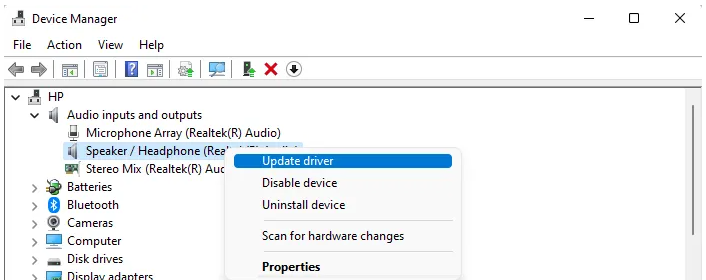
Actualizar el controlador de la tarjeta de sonido a la versión más reciente y compatible puede resolver el problema.
Paso 1: abra el ‘Administrador de dispositivos’ en una PC con Windows y expanda la categoría ‘Controladores de sonido, video y juegos’
Paso 2: haga clic con el botón derecho en el dispositivo de su tarjeta de sonido y seleccione “Actualizar controlador” y siga las instrucciones en pantalla para finalizar la actualización. Una vez actualizado, reinicie su computadora y verifique si el problema está resuelto.
Método 4: Descargue o reinstale la actualización del controlador de la tarjeta de sonido en una PC con Windows [Automáticamente]
Puede actualizar todos los controladores de Windows, incluida la actualización del controlador de la tarjeta de sonido, utilizando la Herramienta de actualización automática del controlador. Puede obtener esta herramienta a través del botón/enlace a continuación.
Método 5: actualizar el sistema operativo Windows
Actualizar el sistema operativo Windows a la última versión puede resolver el problema.
Paso 1: abra la aplicación ‘Configuración’ en una PC con Windows a través del cuadro de búsqueda de Windows y vaya a ‘Actualización y seguridad> Actualización de Windows’, y haga clic en el botón ‘Buscar actualizaciones’
Paso 2: descargue e instale todas las actualizaciones disponibles en la computadora y, una vez actualizadas, reinicie su computadora y verifique si el problema está resuelto.
Método 6: Ejecute el Solucionador de problemas de reproducción de audio
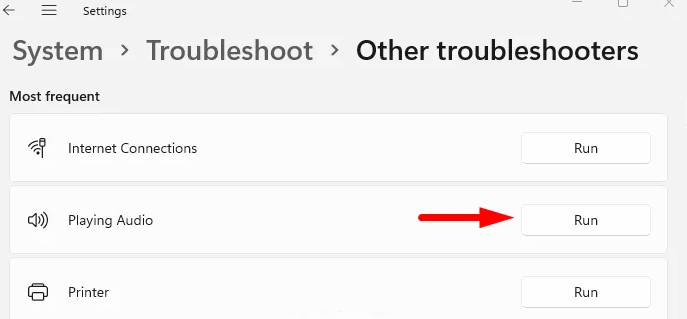
Puede ejecutar el solucionador de problemas de reproducción de audio integrado de Windows para solucionar el problema.
Paso 1: abra la aplicación ‘Configuración’ en una PC con Windows y vaya a ‘Actualización y seguridad> Solucionar problemas> Solucionadores de problemas adicionales’
Paso 2: busque y seleccione el solucionador de problemas “Reproducir audio”, y haga clic en “Ejecutar el solucionador de problemas” y siga las instrucciones en pantalla para finalizar la solución de problemas y, una vez que haya terminado, verifique si el problema está resuelto.
Conclusión
Estoy seguro de que este artículo lo ayudó en Cómo reparar el error No se encontró ningún dispositivo de entrada de audio, No se encontró ningún dispositivo de entrada de audio en Windows 10 de manera sencilla. Puede leer y seguir nuestras instrucciones para hacerlo. Eso es todo. Para cualquier sugerencia o consulta, escriba en el cuadro de comentarios a continuación.